На ПК были одновременно установлены Ubuntu 22.04 и Windows 10. После обновления Windows 10 до 11 загрузчик сломался и выдавал ошибку.
Примечание: скриншота нет под рукой, но ошибка говорила, что загрузка не возможна требуется восстановление (и это всё на синем экране windows).
Мне помогло следующее решение.
При запуске компьютера нажал на клавишу F12 (может быть другой на других ПК).
Вышло меню с загрузчиками (Windows Boot Manager был первым). Я выбрал ранее работающий ubuntu. После этого ПК загрузился под ОС Ubuntu.
Далее была установлена программа boot-repair:
sudo add-apt-repository ppa:yannubuntu/boot-repair
sudo apt-get update && sudo apt-get install -y boot-repair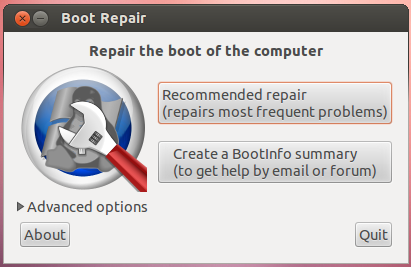
С помощью этой замечательной утилиты вы сможете восстановить загрузчик всего в пару кликов. Как видно из скриншота, утилита имеет собственный GUI, ее использование не вызовет трудностей.
Чтобы установить boot repair, вы можете воспользоваться одним из приведенных способов:
- Запись и установка специального образа диска Boot Repair (и дальнейшая загрузка с него)
- Установка Boot repair из PPA-репозитория в LiveCD/USB дистрибутиве.
В утилите будет доступно два варианта на выбор:
Recommended repair исправляет большую часть известных ошибок, которые могли бы возникнуть при запуске. С его помощью вы сможете пофиксить и загрузчик Grub.
Create a BootInfo summary создает Boot-Info-Script – скрипт, который позволяет диагностировать большинство проблем при загрузке.
Здесь же есть и Advanced options. Он включает в себя варианты для восстановления и настройки загрузчика Grub2 (загрузка по-умолчанию, опции загрузки ядра, отображение или скрытие GRUB при загрузке, удаление GRUB). С помощью этих же инструментов, вы можете восстановить MBR и т.д.
После завершения исправления, программа выдало сообщение:
Загрузка успешно восстановлена.
Пожалуйста, запишите на бумажке следующий URL:
https://paste.ubuntu.com/p/[ваш код]/
В случае, если вы всё ещё испытываете проблемы с загрузкой, отправьте этот URL на:
boot.repair@gmail.com либо на ваш любимый форум поддержки.
Вы можете перезагрузить компьютер.
Не забудьте сделать загрузочным в настройках вашего UEFI в системном разделе ОС уже используется - Ubuntu 22.04.5 LTS в файле nvme0n1p1/efi/ubuntu/grubx64.efi!
Если ваш компьютер загружается сразу в Windows, измените порядок загрузки в БИОС/UEFI.
Если ваши настройки UEFI не позволяют сменить порядок загрузки, измените загрузочный номер по умолчанию в загрузчике Windows.
К примеру, вы можете загрузиться в Windows, далее введите следующую команду в командной строке администратора:
bcdedit /set {bootmgr} path \EFI\ubuntu\grubx64.efiПК был перезапущен, ошибки нет, по умолчанию загрузилась Windows 11.
После загрузки от имени администратора выполняем команду:
# команда есть в сообщении выше
bcdedit /set {bootmgr} path \EFI\ubuntu\grubx64.efiДалее перезагружаемся и должен запуститься наш загрузчик grub
